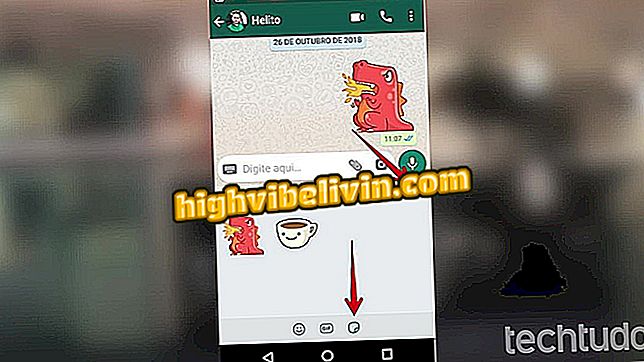Cum se creează comenzi rapide personalizate pentru a deschide aplicații în Windows 10
Când utilizați computerul într-o zi încărcată, aveți posibilitatea să executați un anumit software de mai multe ori. Pentru a facilita căutarea unui program, puteți seta comenzi rapide pe desktop sau pe bara de activități. O altă alternativă la deschiderea celor mai frecvent utilizate aplicații pe PC-ul Windows 10 cu mai multă agilitate este crearea de comenzi rapide personalizate pentru această sarcină. Vedeți, în următorul tutorial, cum să faceți acest lucru.
Cum să ascundeți opțiunile din aplicația Setări Windows 10

Cum se creează comenzi rapide pentru a deschide cel mai folosit software pe Windows 10 PC
Pasul 1. Căutați comanda rapidă pe care doriți să activați cheile pentru a rula. Dacă nu îl găsiți, apăsați tastele Windows + R. În fereastra care va apărea, introduceți comanda "shell: AppsFolder" (fără ghilimele) în câmpul "Open". Apoi faceți clic pe butonul "OK";
Pasul 2. Indiferent de locul în care este comanda rapidă, faceți clic dreapta pe el. În meniul care va fi afișat, faceți clic pe opțiunea "Proprietăți";

Accesarea proprietăților unei comenzi rapide
Pasul 3. În fereastra de proprietăți, faceți clic pe câmpul "Shortcut";
comenzi rapide "Pasul 4. Apoi, apăsați tastele pe care doriți să le utilizați ca o comandă rapidă. În cele din urmă, dați clic pe butonul "OK" pentru a confirma modificarea.

Alegerea cheilor care vor fi vor executa programul
Gata! De acum înainte, când apăsați tastele de comandă rapidă, programul se va executa. Puteți repeta procesul pentru cât mai multe programe doriți și astfel creșteți productivitatea. Aveți grijă să nu aplicați o combinație de taste care este deja utilizată.
Care este cel mai bun Windows din toate timpurile? Nu puteți răspunde la acest subiect